Excel2013模板怎么新建表格文档?
摘要:Excel2013中,我们会经常用到Excel表格进行各种统计,但是,有大部分的人并不熟悉表格的制作方法。那么,今天和大家分享从Excel2...
Excel2013中,我们会经常用到Excel表格进行各种统计,但是,有大部分的人并不熟悉表格的制作方法。那么,今天和大家分享从Excel2013的模板中创建工作表。一起来看看吧!
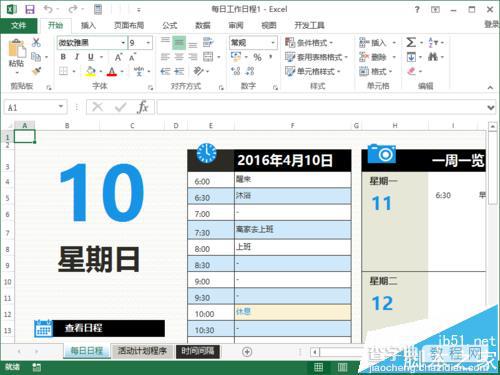
1、在电脑桌面的Excel2013工作簿程序图标上双击鼠标左键,将其打开运行。点击“空白工作簿”,新建一个空白工作簿文件。如图所示;
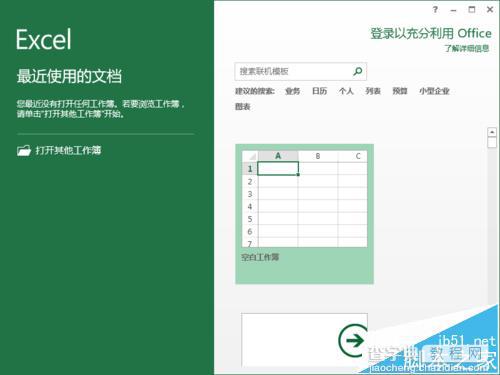
2、在打开的Excel2013工作薄窗口中,点击左上角的“文件”命令选项。如图所示;
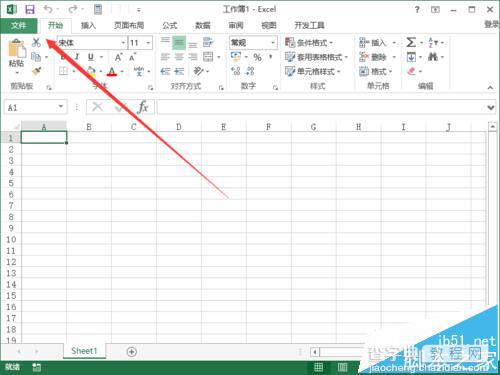
3、在弹出的“文件”命令选项对话框中,选择并点击“新建”命令选项。如图所示;
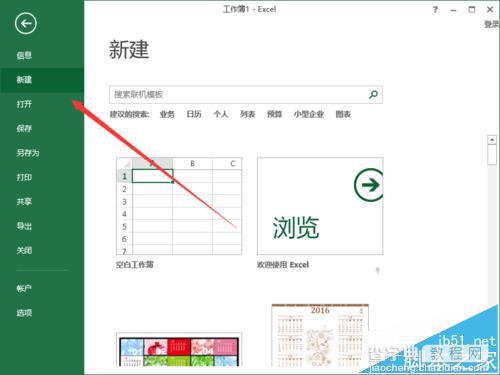
4、在“新建”命令选项的模板中,选择我们需要的模板点击它。如图所示;
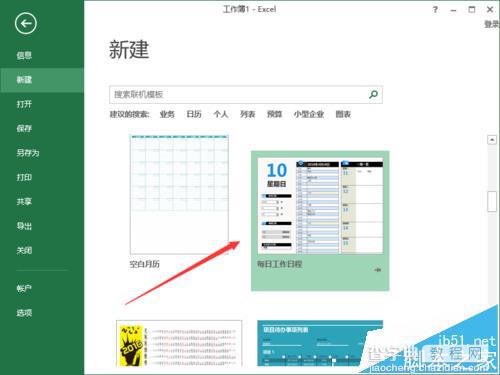
5、选择模板之后,在模板右侧窗格中点击“下载”按钮。如图所示;
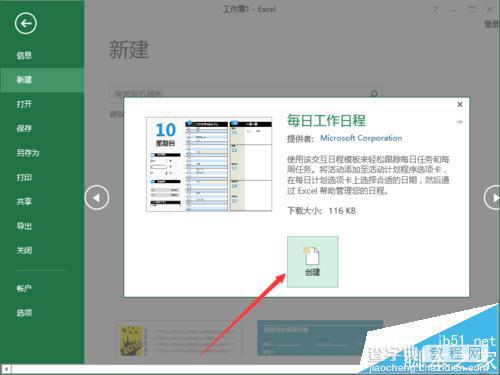
6、待下载完成后,跳转到Excel编辑界面即可看到我们下载好的模板样式。如图所示;
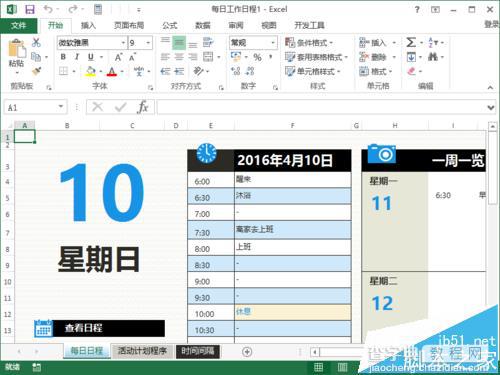
【Excel2013模板怎么新建表格文档?】相关文章:
★ EXCEL2010中用TRIM函数去除空格介绍与使用方法
上一篇:
word简单制作骷髅头标志
